Illustrator'da izleme: açıklama, özellikler, türler ve öneriler
İzleme işlevinin amacı nedir?"Illustrator"? Her şeyden önce, bir bitmap görüntüsünü bir vektöre dönüştürmek için kullanılır. Ve bu, sırayla, logoların üretimi için, bir reklamın doğasının her türlü imajı için gereklidir.
"Illustrator" da izleme yardımı ile mümkündür.Bir kalemle elle yapılan basit çizim, çok renkli ilginç bir grafik resim oluşturur. "Ado Illustrator", sadece vektör grafik editörü olarak tasarlanmıştır. Ancak bugün, tasarımcılar çeşitli amaçlar için kullanıyorlar: reklam kitapçıklarının, tebrik kartlarının, logolarının üretimi için. Vektör grafik editörü geniş bir araç kümesine sahip olduğu için yayıncılıkta yaygın olarak kullanılmaktadır. Bunu kullanarak sadece çizebilir, aynı zamanda rengi, metni de yönetebilirsiniz.
Neden bir izlemeye ihtiyacım var?
Bu soruyu cevaplamak için buna değer.Aşağıdaki durumu sunmak. Tasarımcı, belirli bir şirket için bir kurumsal kimlik ve bununla birlikte bir logo geliştirir. Gelecekte, bu işaret şirketin resmi web sitesinde hem ürünler hem de reklam afişlerinde kullanılacaktır. Aynı zamanda, her yerde boyutlar gereklidir. En kapsamlı taramada bile ideal bir tarama görüntüsü oluşturamazsınız. Tek seçenek bir vektör editörü kullanmaktır. Ancak böyle bir programda sıfırdan bir görüntü oluşturmak en hızlı ve en iyi yol değildir.

İzlemenin ana görevibir vektör analogunun elde edilmesi. Bununla birlikte, pratikte tasarımcılar, böyle bir analogu değil, genel olarak raster görüntüye orantı ve orantıya karşılık gelen birkaç tane yaratırlar.
Kroki oluştur
Peki, nereden başlamalı? Bir görüntüleyicide bir görüntüyü nasıl izlerim? Her şeyden önce, daha sonra bir grafik editöründe işlenecek bir çizim oluşturmanız gerekir. Bir çizim çizmek gerekir. Bugün, her türlü yazıtlar çoğunlukla İngilizcede çok yaygın ve popülerdir. Illustrator'da nasıl bir iz yapılacağını anlamak için örnek olarak basit olmayan bir çizim kullanacağız.

Herhangi bir tasarım projesi yaratılış ile başlareskiz. Bu bir sanat eseri değil, sadece fikri düzeltmenin bir yolu. Eskizler ve çizim becerilerine sahip olmayan bir kişi yaratmayı öğrenebilirsiniz. Bunu yapmak için, sadece kağıt üzerinde geometrik şekiller oluşturabilmeniz ve elbette bazı hileleri bilmeniz gerekir.
taramak
Kroki hazır olduğunda, taranmalıdır. Bir kamera ya da telefon ile yapabilirsiniz. Elbette, cihazın kalitesinin mümkün olduğu kadar yüksek olması arzu edilir. Elde edilen görüntü GIF biçiminde bilgisayara aktarılmalıdır. Taramadan önce, taslağın hatlarını mürekkep veya siyah jel kalemle çizmeniz önerilir. Yapılması gerekenler için aşağıda anlatılmaktadır.

GIF formatında bitmiş görüntüde,resmi fotoğraflayarak, arka plan genellikle grimsi döner. Ancak bu kusur düzeltmek kolaydır. Herhangi bir grafik editöründe "Parlaklık" ve "Kontrast" işlevleri vardır. Fotoğrafın kalitesini artırmak için "Photo Skype" gibi basit bir program da olabilir. Görüntü editöre yüklendikten sonra, "Soldur" ve "Açıklaştır" işlevlerini kullanmanız gerekir ("Parlaklık, Renk" düğmesi). Ancak birçok açıdan son sonuç orijinal çizimin kalitesine bağlıdır.
Bir vektör resmine dönüşüyoruz
"Ado Illustrator" ı açıyoruz. "Dosya", ardından "Aç" ı tıklayın. Bundan sonra "Seç" işlevini kullanarak resmin üzerine tıklamanız gerekir. Ve doğrudan izlemeye devam edin. "Illustrator" da bu işlev "Nesne" ye tıklayarak bulunabilir, daha sonra açılan menüde "Takip" öğesini seçeriz. GIF formatında neden görüntü bırakamadığınızı açıklayan bir neden daha var. Illustrator'da izlediğimizde, bitmap görüntüsünü bir vektör görüntüsüne dönüştürürüz. Bu, gelecekte uzantıya bağlı olmamamıza izin verir. Resmin ölçeğini birçok kez değiştirebilirsiniz, kalitesi bundan rahatsız olmaz.

Orijinal resmin hatırlanması önemlidirmümkün olduğunca kontrastlı olmalıdır. Birçok ton, yarı tonları olmamalıdır. Bu yüzden ideal seçenek mürekkep veya mürekkeple yapılmış bir resimdir. Renkli bir çizim oluşturmak mantıklı değildir. Açık, siyah ve beyaz olmalı. Illustrator'da manuel izleme nedir? Bu, net bir resim vermek için çeşitli araçların ("Kalem", "Fırça") kullanımıdır.
ayarlar
İzleme çeşitli düzeylerde. Doğru olanı seçmek için, "Stil" düğmesine tıklamanız ve ardından uygun seçeneği belirlemeniz gerekir. "Teknik çizim", "Siyah beyaz logo" olabilir. Diğer benzer programlarda olduğu gibi editör "Adob Illustrator" ile çalışmaya başlamak, genellikle profesyonellerin talimatlarına dayanmak yerine deney yapmaktır. Sadece bu yolla öğrenebilir, deneyim kazanabilirsin. İzleme seviyesi uygun değilse, kolayca geri alınabilir. Bunu yapmak için, "Düzenle" ye, sonra "İptal" e tıklayın ve başka bir seçeneği deneyin.

"Illustrator CC" de hızlı izleme yapılabilir"Nesne" sekmesinde bulun. Ardından "İzleme Seçenekleri" açılır. Burada renk modunu seçebilirsiniz. Maksimum renk sayısı olarak 6'yı seçmeli ve ardından "İz" i tıklamalısınız. İstenirse, resim daha net hale getirilebilir. Örneğin, "Maksimum renk sayısı 60" ı seçin. Bu seçeneklerden hangisinin en iyi olacağı, orijinal görüntüye yeniden bağlıdır. Burada da deney yapmak, farklı seçenekleri karşılaştırmak.
Değişiklik yapmak
Zaten hazır görüntüler daha da değiştirilebilirbirçok kez. Örneğin, harfler daha küçük, daha uzundur. Bazı elemanlar "Silgi" kullanılarak kalıcı olarak silinebilir. Bunun mümkün olduğunca doğru bir şekilde yapılması için, görüntüyü yakınlaştırmalısınız.
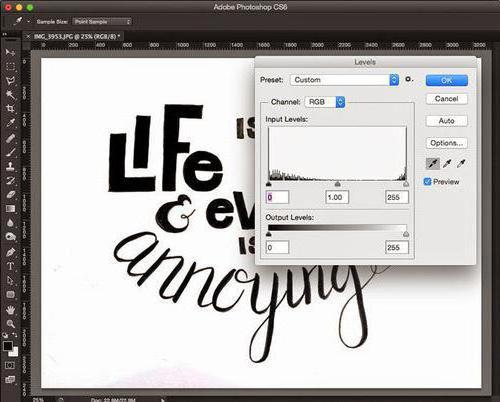
Sil, kişinin boyutunu ve şeklini değiştir"Bıçak" aracını kullanabilirsiniz. "Fırçalar" kullanıldığında yeni detaylar eklendi. İzleme sayesinde taslak küçültülmüş, değiştirilmiş, düzenlenmiştir. Raster görüntüleri düzenli olarak vektöre dönüştürün, ilk olarak, stoklayıcıları, yani görüntüleri üreten ve satanlar. İzlemenin bir vektör çiziminin temeli olduğunu söyleyebiliriz.





